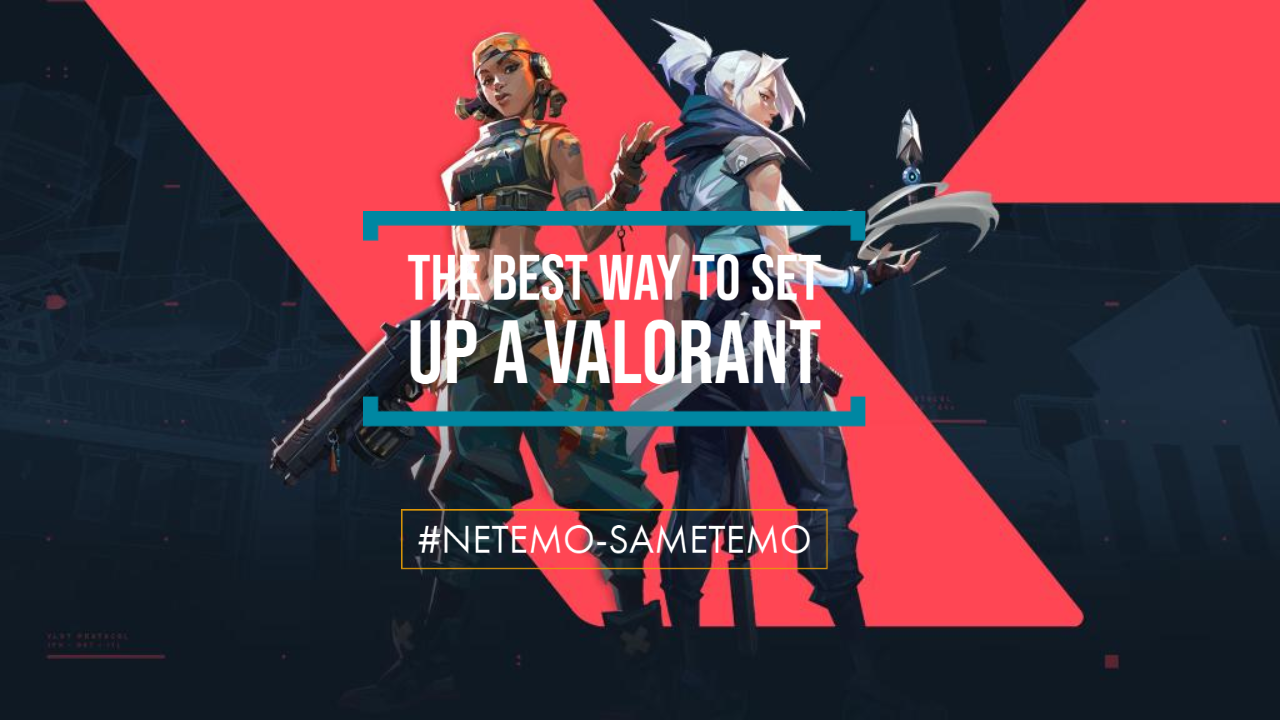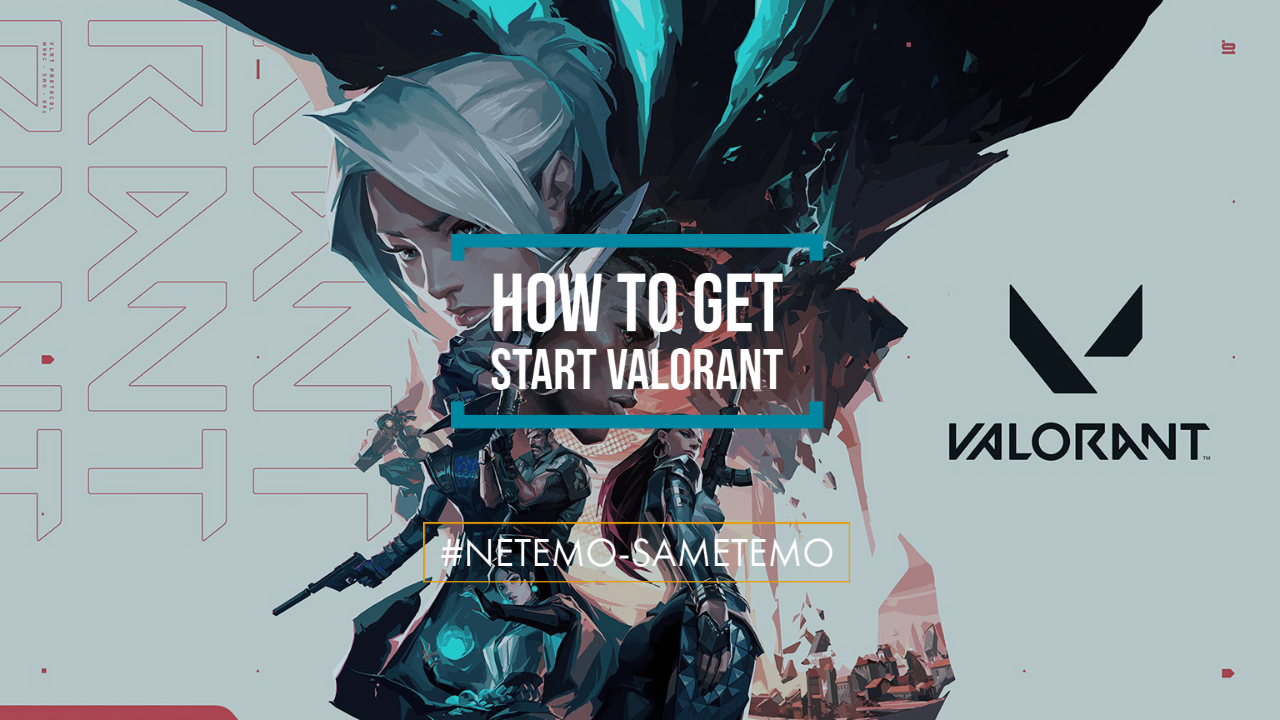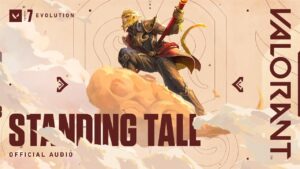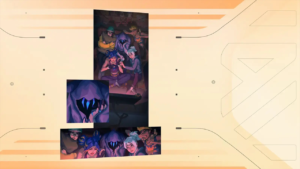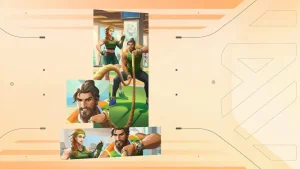PC版の『VALORANT(ヴァロラント)』で遊んでみたいけどイマイチよくわからない
今回はそんな方に向けて、PC版『VALORANT(ヴァロラント)』の始め方を解説。PCの推奨環境やダウンロード方法など、本作をプレイするために必要な情報について紹介していきます。

VALORANT(ヴァロラント)PC版の始め方・ダウンロード方法:詳細
そもそもVALORANTとは?

タクティカルシューター+α
正確な射撃技術と駆け引きが求められるタクティカルシューターに、「エージェント」と呼ばれるキャラクターが持つ固有のスキルが加わることで、これまでに経験のない新たなFPS体験を生み出している本作。5体5のチームに分かれ仲間との連携や緊張感ある戦いを楽しめます。
またゲーム内に登場するマップはどれも綿密に計算した上で設計してあり、これらのマップについて深く知ることでゲームを有利に展開できるなど、奥深いゲーム性も魅力の1つです。
個性豊かなエージェント
エージェントには「デュエリスト」、「センチネル」、「イニシエーター」、「コントローラー」の中から1つ役割が割り当てられ、変化に富んだキャラクターを操作しながらゲームを楽しめるのが特徴です。
※各役割については以下の通り
- デュエリスト:キルが稼ぎやすいアビリティを中心にキャラが構成されており、いち早く戦闘に参加して敵を殲滅するエージェント。
- センチネル:防御型のエージェント。アビリティがテリトリーの補強や敵の攻撃の鈍化など、チームを守るのが主な役割。
- イニシエーター:索敵による敵の位置把握や、フラッシュやスタンによる妨害といったアビリティを中心にチームのチャンスを作るエージェント。
- コントローラー:視覚や進路の妨害のアビリティをメインに、相手の進行をコントロールすることで戦況を有利に運ぶのが主な役割。
低スペックPCでも動く非常に軽いゲームクライアント
圧倒的に軽いゲームクライアントも『VALORANT(ヴァロラント)』の大きな魅力の1つ。公式サイトでは『VALORANT(ヴァロラント)』を遊ぶ上で必要な最低限のスペックについて公開しています。起動最低限のハードルが非常に低く、数年前のPCでも動作可能です。
※起動最低限のスペックは以下の通り
| PCの最小構成 | Windows//10(Version 2004/Build19041以上)/11 64-bit | .RAM//4GB | .VRAM//1GB |
| 最低スペック30FPS | 推奨スペック60FPS | ハイエンドスペック144FPS | |
|---|---|---|---|
| CPU | Intel Core 2 Duo E8400(Intel),Athlon 200GE(AMD) | Intel i3-4150(Intel),Ryzen 3 1200(AMD) | Intel i5-9400F 2.90GHz(Intel),Ryzen 5 2600X(AMD) |
| GPU | Intel HD 4000,Radeon R5 200 | Geforce GT 730, Radeon R7 240 | GTX 1050ti, Radeon R7 370 |
メーカーからWindows11が入ったゲーミングPCを購入した場合は事前に設定が有効化されている場合が多いです。パソコンを自作した場合は自分で設定する必要があるので、下の解説記事を参考に設定を有効化してください。

手順1:Riotアカウントの作成
まずは公式サイトにアクセス
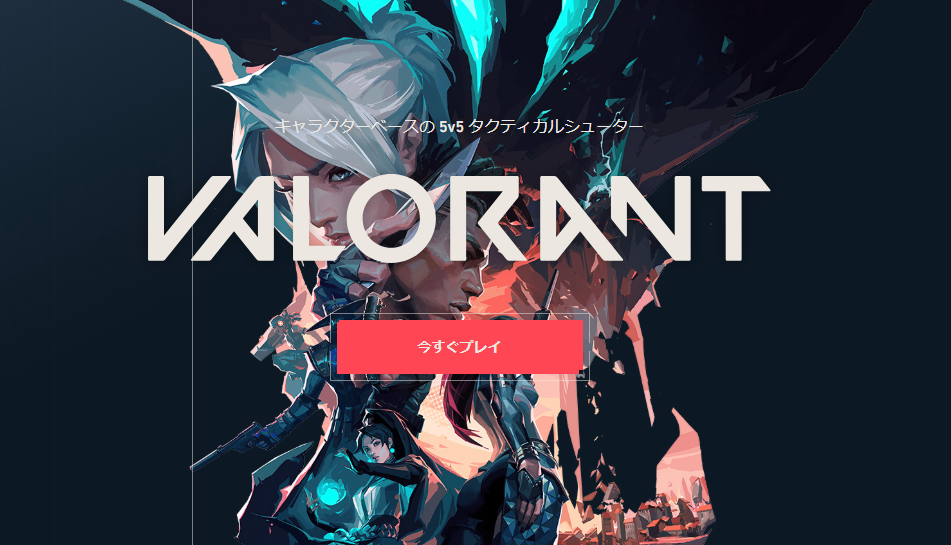
『VALORANT(ヴァロラント)』をダウンロードするため公式サイトにアクセス。画面中央の『今すぐプレイ』をクリックしてください。
公式サイトにも記載してある通り、『VALORANT(ヴァロラント)』は基本無料のタクティカルシューターなので、ダウンロードするのにお金はかかりません。
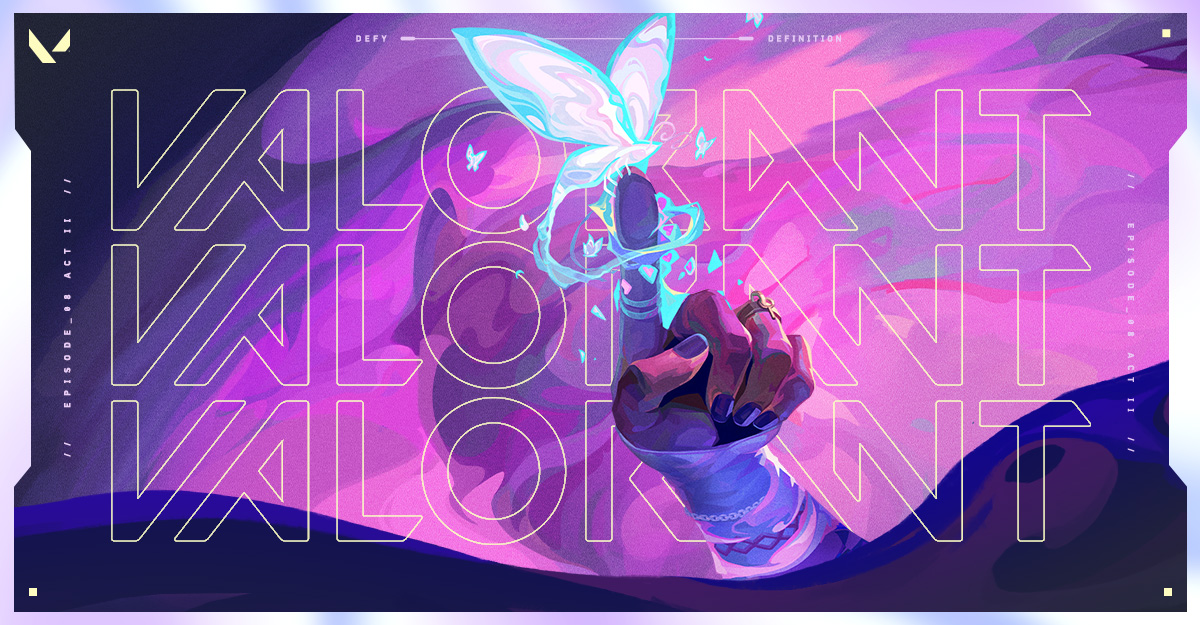
Riotアカウントを作成
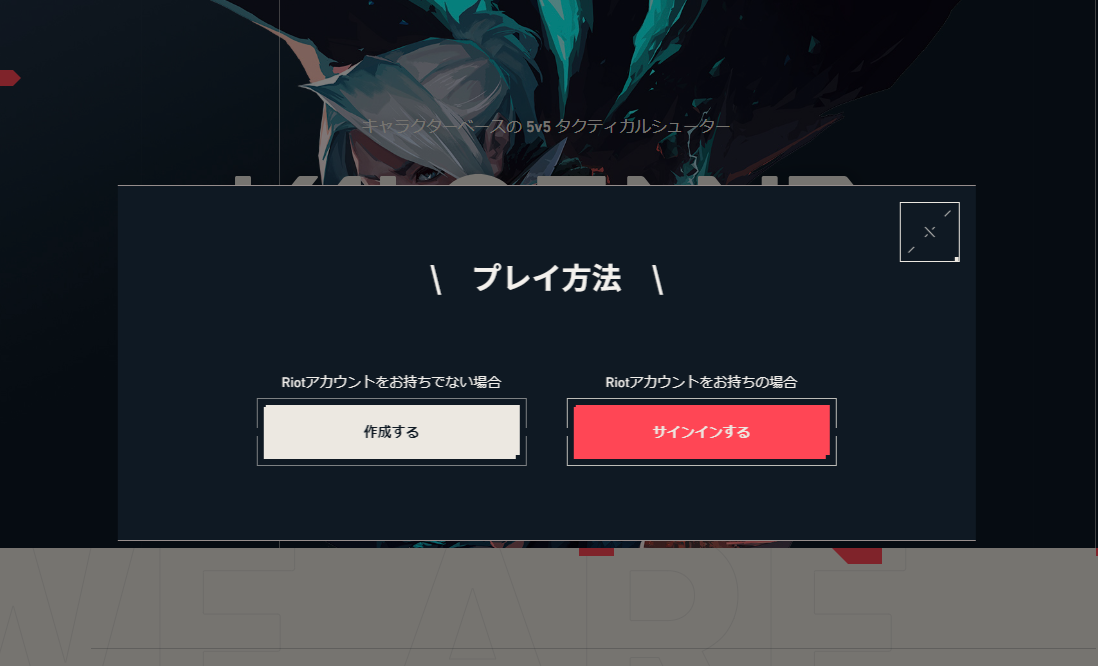
『今すぐプレイ』をクリックすると、Riotアカウントの作成とサインインが表示されます。『VALORANT(ヴァロラント)』を含むRiotGames作品を始めて遊ぶプレイヤーは、ここでRiotアカウントを作成してください。以下、Riotアカウントの作成手順について詳細に説明していきます。
LOLなど、すでにRiotアカウントを所持いる場合は、ここでRiotアカウントを作成する必要はありません。既にお持ちのRiotアカウントでサインインすればOKです。
メールアドレスを入力
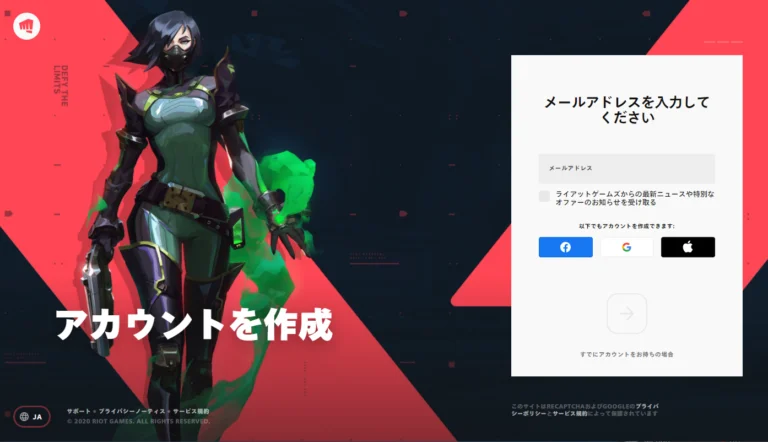
『メールアドレスを入力』と記載されている箇所に、Riotアカウント作成で使用する予定のメールアドレスを記入していきます。
生年月日を入力
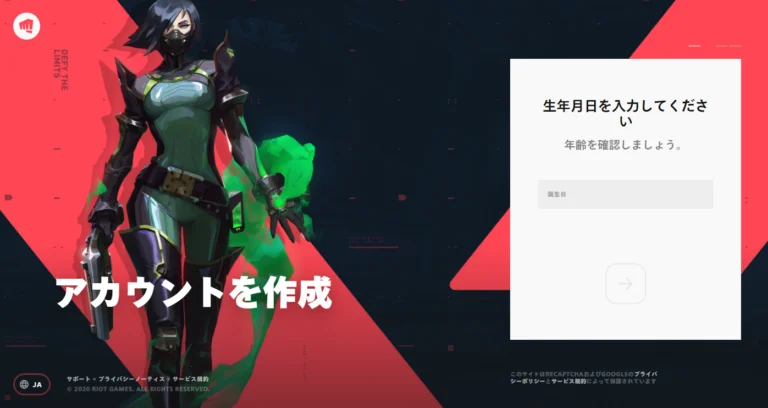
メールアドレスを入力し終わると、今度は生年月日の記入を求められます。先程と同じ個所に生年月日を記入して次の項目に進んでください。
ユーザー名を作成
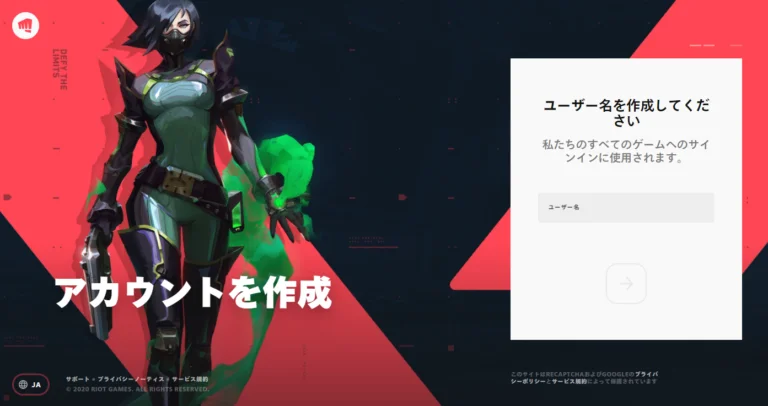
Riotアカウントで使用するユーザー名を作成します。なお、ここで作成するユーザー名はVALORANT(ヴァロラント)内で表示される「ディスプレイネーム」とは異なるので注意してください。
パスワードを作成
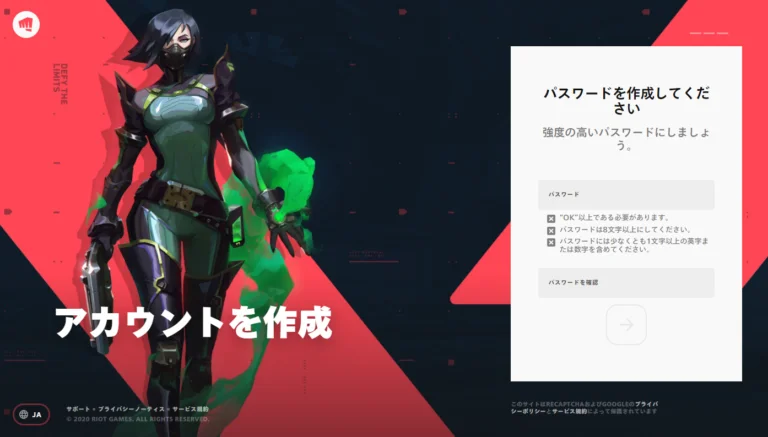
最後にRiotアカウントで使用するパスワードを作成していきます。パスワード作成は画面に表示されているポリシーに沿っている必要があるのでその点だけ注意してください。
入力が終わると確認のため再度パスワードの入力が求められます。指示に従って記入が完了するとRiotアカウントが作成されます。
手順2:VALORANT(ヴァロラント)のダウンロード方法
サインインを選択してダウンロード画面へ
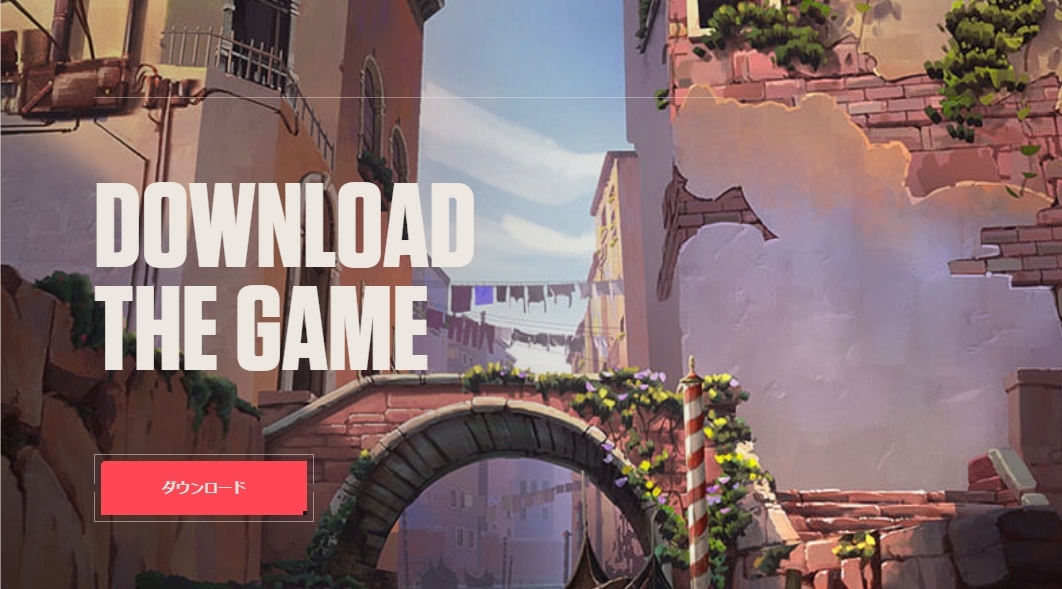
サインイン完了後はダウンロード画面に移動します。画面左下に表示されている『ダウンロード』を選択してください。選択後まもなくインストーラがPCにダウンロードされます。
Install VALORANT.exeを起動
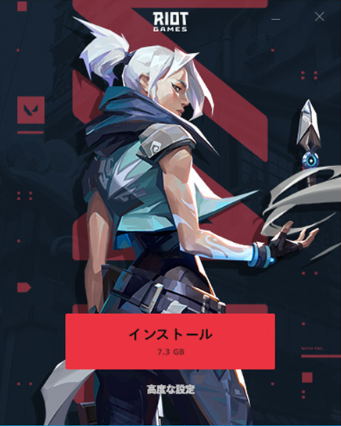
ダウンロードした「Install VALORANT.exe」ファイルを起動すると画像と同じポップアップが表示されます。画面下部に表示されたインストールを選択して次のステップに進んでください。
『VALORANT(ヴァロラント)』ランチャーにRiotアカウントでサインイン
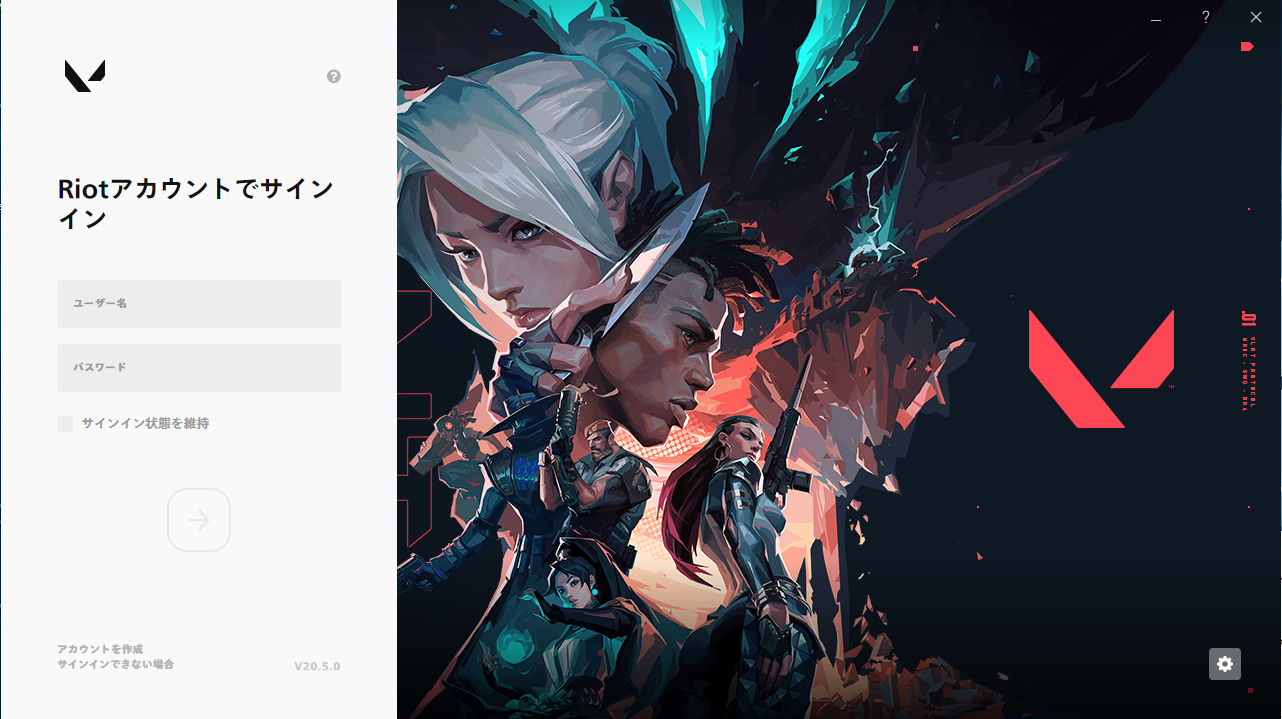
インストールが完了すると『VALORANT(ヴァロラント)』にログインするための専用ランチャーが表示されます。手順1で作成した「ユーザー名」と「パスワード」の入力を求められるので画面左に記入してください。最後に「→(決定)」を選択すれば完了です。
『VALORANT(ヴァロラント)』には「アンチチートシステム-Vanguard」というソフトウェアが備わっており、この機能を有効化するためインストール完了後は再起動を求められます。そのため、初回起動時は必ずシステムを再起動してから本作に再度ログインしてください。
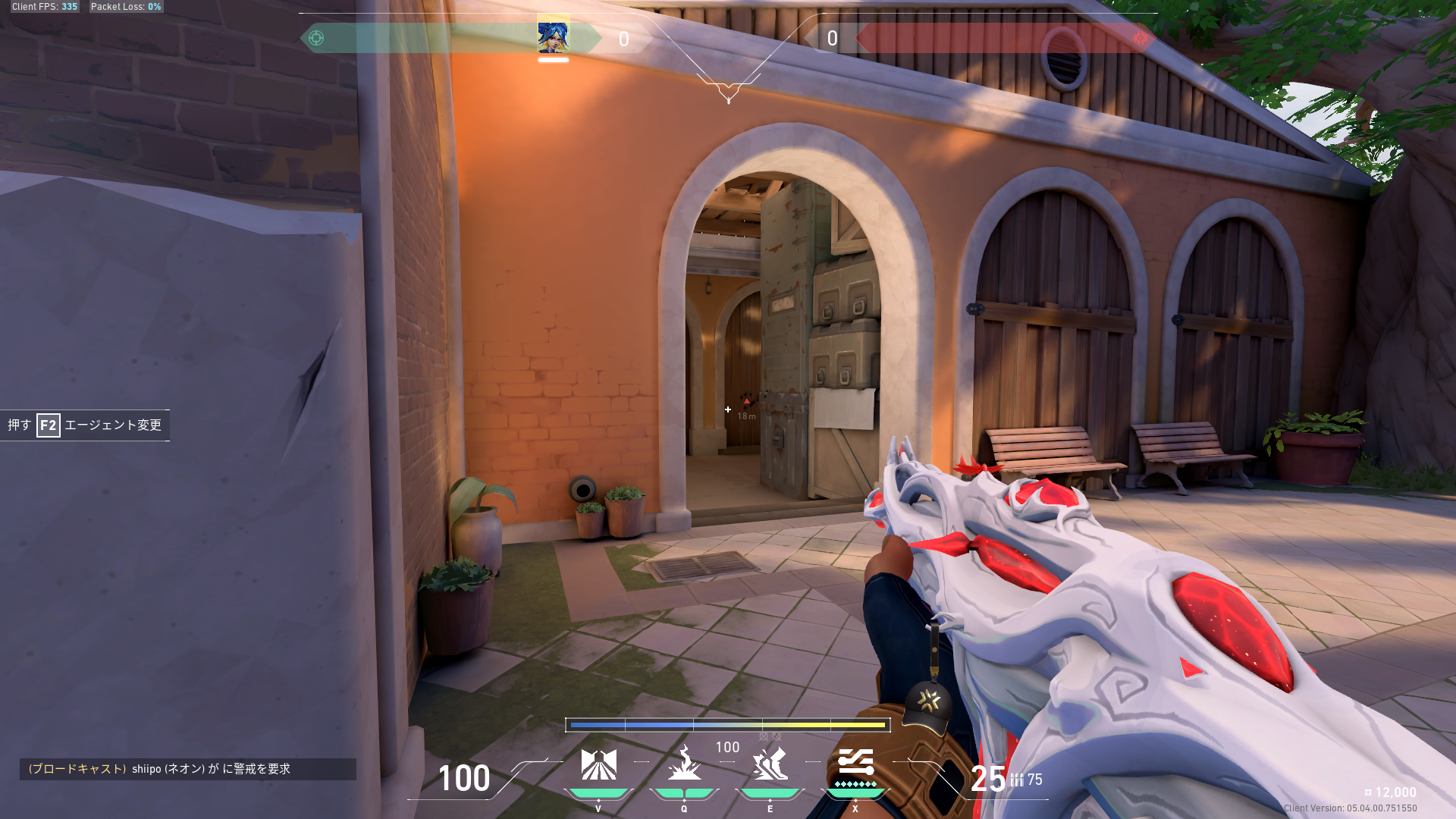
「アンチチートシステム-Vanguard」に関する手順は初回のみ。次回以降は必要ありません。他のPCゲームと同様にソフトを起動するだけで遊べます。
ということで以上、『VALORANT(ヴァロラント)PC版の始め方・ダウンロード方法を解説』でした!
ではまた ノシ。